- Help Center
- Paso a Eversports
- Fitogram : Pasos previos a la migración
-
Primeros Pasos
-
Actividades
-
Productos
-
Clientes
-
Empleados y profesores
-
Finanzas
-
Ajustes
-
Wallet y pagos online
-
Marketing
-
Market: Extensiones y Agregadores
-
Lecciones en línea
-
Últimas actualizaciones
-
Guía para la retención efectiva de clientes
-
Información para sus clientes
-
Preguntas sobre su contrato
-
Paso a Eversports
Prepara tu Eversports Manager para la Migración desde Fitogram
Este artículo te ofrece una visión general de los pasos importantes que debes realizar antes de la migración de Fitogram a Eversports.
Recuerda utilizar el navegador Google Chrome o Mozilla Firefox, ya que estos generalmente funcionan mejor con tu Eversports Manager.
Para iniciar sesión, abre este enlace en tu navegador: app.eversportsmanager.com.
1. Paso clave: verifica tu Cartera de pagos online
Para poder recibir los pagos online, es fundamental verificar tu Cartera de pagos (Wallet).
Este proceso solo debe hacerse una vez al inicio.
Ten a mano una imagen en formato .jpeg o .png de tu:
-
Pasaporte
-
Documento nacional de identidad
-
Carnet de conducir
Encuentra más información sobre cómo verificar tu Wallet [aquí].
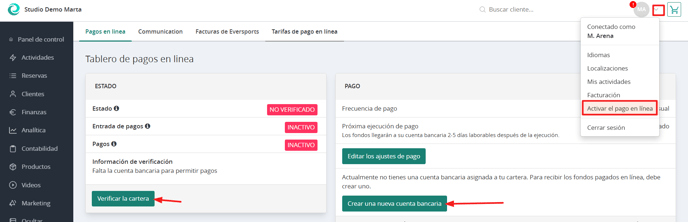
2. Revisa tu información
Antes de empezar a utilizar tu Eversports Manager, asegúrate de que tus datos estén completos y actualizados.
Especialmente importante:
-
Completa tu perfil público de Eversports
-
Añade imágenes de alta calidad y toda la información visible al cliente
Esto mejorará tu visibilidad en el Marketplace y facilitará la transición.

3. Enlaza tu Política de privacidad y Términos y condiciones
Ve a Ajustes > Permisos y privacidad.
Allí puedes añadir los enlaces a tus:
-
Términos y condiciones
-
Política de privacidad

Tus clientes deberán aceptar estos documentos al realizar una reserva online.
Durante el registro presencial (Sign-in), verás un icono azul si un cliente aún no los ha aceptado. Puedes marcar su aceptación manualmente desde el registro.
¡Te deseamos un excelente comienzo con tu Eversports Manager!
Si deseas más información sobre cualquiera de estos puntos, no dudes en consultar el [Centro de ayuda] o contactarnos directamente.
-1.png?height=120&name=Logo%20Eversports%20Horizontal%20(1)-1.png)